11.07.2024
Ein AirPod funktioniert nicht: Das kannst du tun

Das Wichtigste auf einen Blick
Inhaltsverzeichnis

Entdecke die etwas anderen Top-Deals bei Blau. Jetzt zusätzlich zum Blau Tarif eines von vielen attraktiven Gadgets sichern.
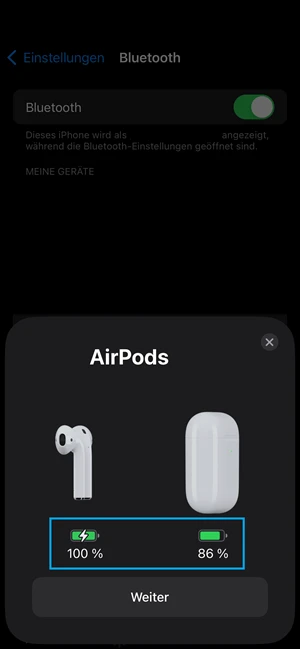
Halte das Ladecase mit den AirPods neben dein iPhone und öffne es, um den Akkustand zu überprüfen.
Wenn ein AirPod nicht funktioniert, kann es daran liegen, dass der Akku leer ist. Überprüfe deshalb, ob deine AirPods und das Ladecase aufgeladen sind, bevor du weitere Schritte einleitest. Halte dafür einfach das Ladecase mit geöffnetem Deckel und eingesetzten AirPods neben dein iPhone. Auf dem Bildschirm erscheint eine Anzeige mit dem Batteriezustand deiner Geräte.
Stellst du fest, dass ein AirPod nicht funktioniert, weil er leer ist, lade die Kopfhörer wie gewohnt auf. Gibt es dabei Probleme, reinige die Kontaktflächen der AirPods und des Gehäuses. Sei dabei sehr vorsichtig und verwende nur weiche Produkte wie Wattestäbchen und Mikrofasertücher.
Wenn ein AirPod immer noch nicht funktioniert oder du das Problem hast, dass sich nur ein AirPod verbindet, setze deine AirPods zurück. Gehe dafür in die Einstellungen für Bluetooth auf dem iPhone und tippe auf das i-Symbol neben deinen AirPods. Wähle „Gerät ignorieren“, um die AirPods zu entkoppeln. Lege die Kopfhörer wieder in das Ladecase und schließe es für einige Sekunden. Öffne es wieder und drücke die Setup-Taste auf der Rückseite so lange, bis die Statusleuchte erst gelb und dann weiß blinkt. Jetzt kannst du die AirPods erneut verbinden.
Es gibt verschiedene Ursachen, die dazu führen können, dass der linke oder der rechte AirPod nicht funktionieren. Ein Update deines iPhones kann eventuelle Softwarefehler beheben. Neben Software- oder Verbindungsproblemen kann auch ein Hardwaredefekt vorliegen. Ein Wasserschaden oder viel Staub und Schmutz können dazu führen, dass beide AirPods oder nur eine Seite nicht mehr geht. In diesem Fall kann eine Reparatur oder der Apple-Support helfen. Übrigens halten wir mit unseren Handy Bundles immer attraktive Deals aus Smartphone und z.B. In-Ear-Kopfhörern für dich bereit.
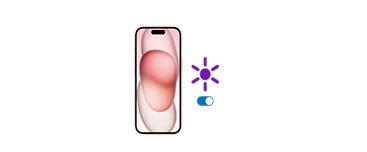
Erfahre, wie du auf dem iPhone 14 Pro und jünger das Always On Display aktivieren kannst und mit welcher App auch ältere Modelle über die Funktion verfügen.
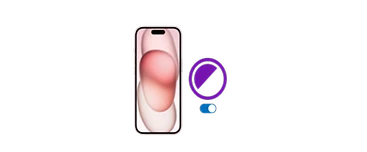
Der Dark Mode sorgt auf dem iPhone für ein angenehmes Leseerlebnis auf schwarzen Hintergründen mit weißer Schrift und ist schnell eingerichtet.
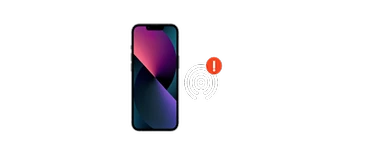
Mit AirDrop tauschst du Daten zwischen iPhone, iPad und Mac aus. Manchmal funktioniert AirDrop aber nicht. Wir erklären die Gründe und zeigen Lösungen.